点我
搭建Centos7系统
搭建Centos7系统
使用VMware新建虚拟机

选择经典,下一步
选择稍后安装操作系统
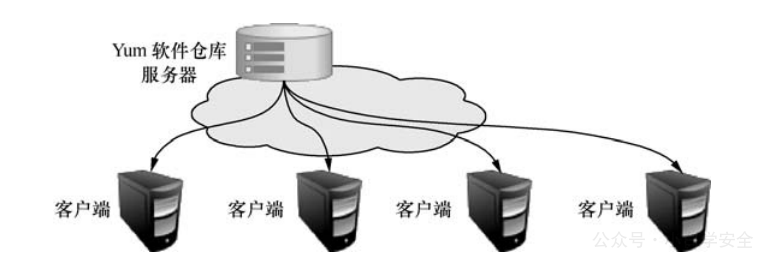
客户机操作系统选择Linux,版本选择CentOS7 64位,下一步
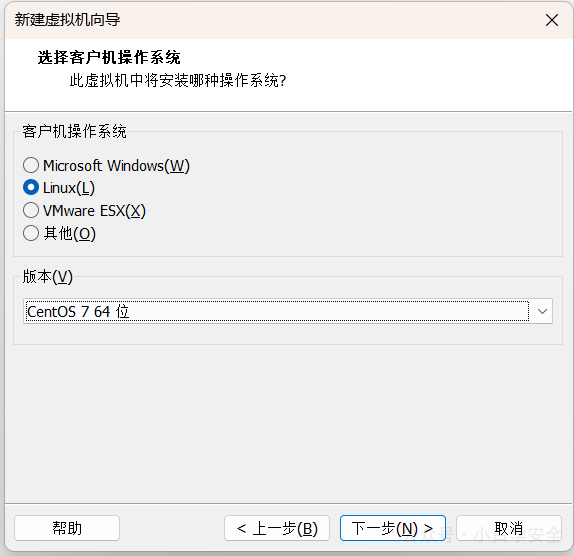
根据自己电脑的实际情况重命名和安装位置,下一步
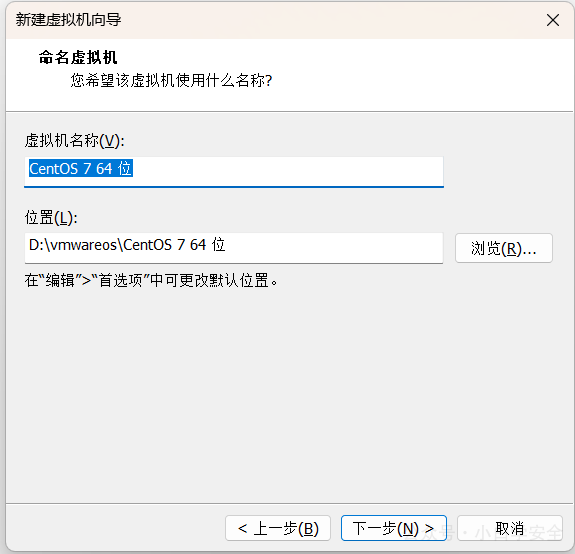
磁盘容量默认即可,下一步
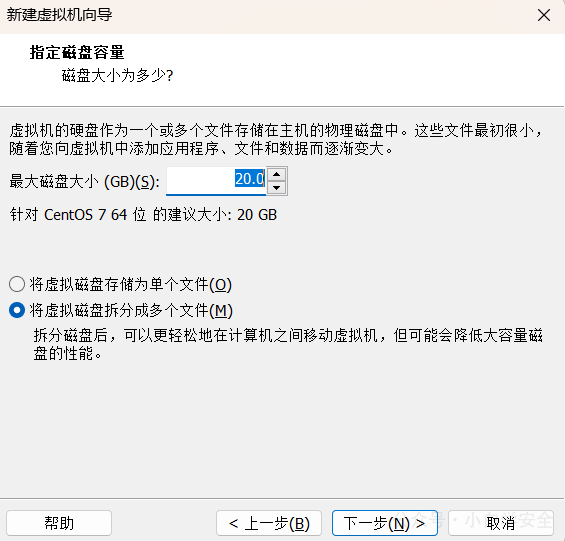
选择自定义硬件
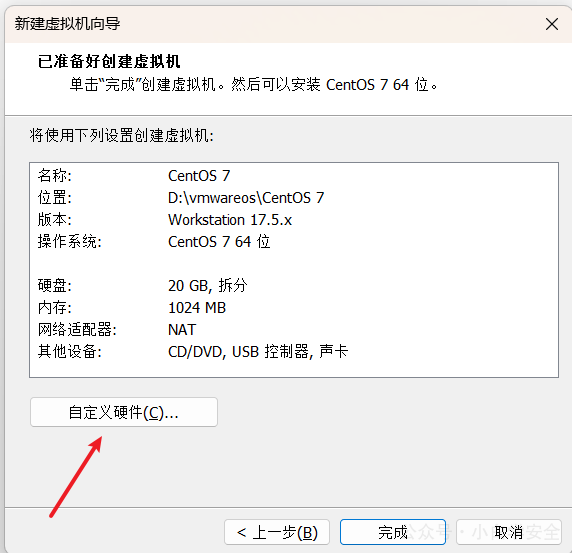
内存和处理器根据自己电脑的实际情况选择,一般情况下选择内存2G就够用,如果不够用后续还可以调整,处理器也是一样。点击新CD/DVD,选择使用ISO映像文件,点击浏览,选中下载好的centos镜像即可。网络适配器可以保持NAT模式 不变,点击关闭。
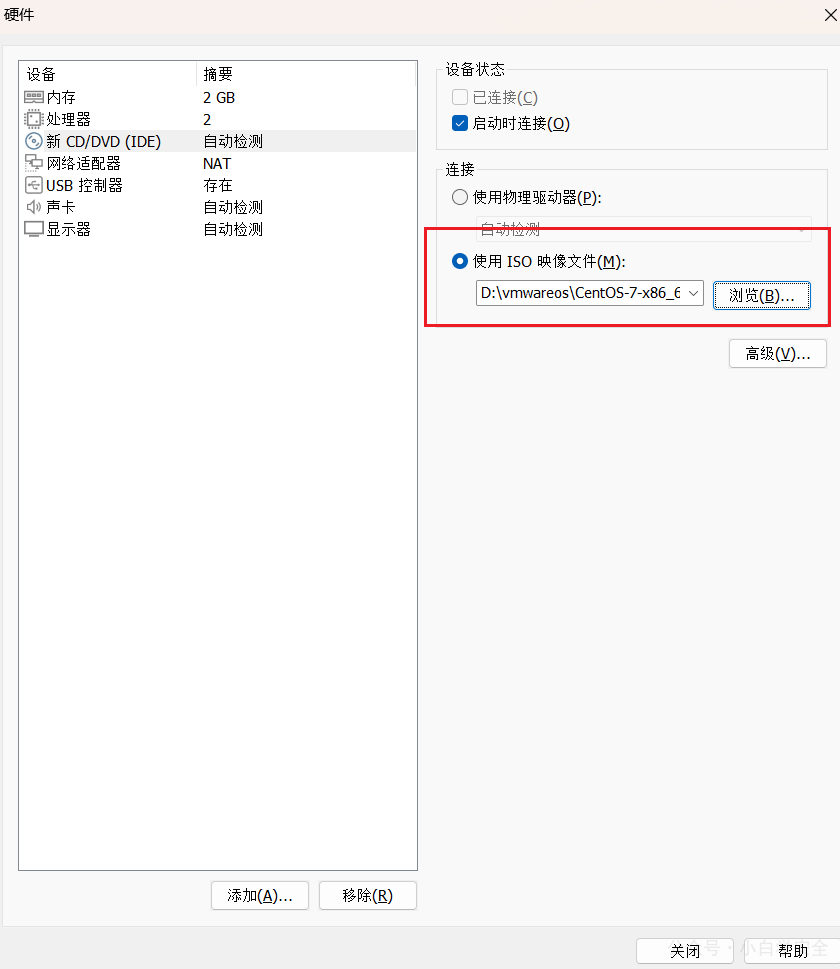
点击完成
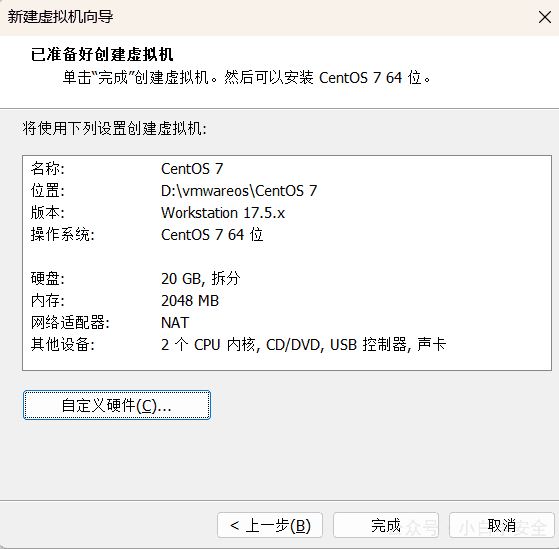
点击开启此虚拟机
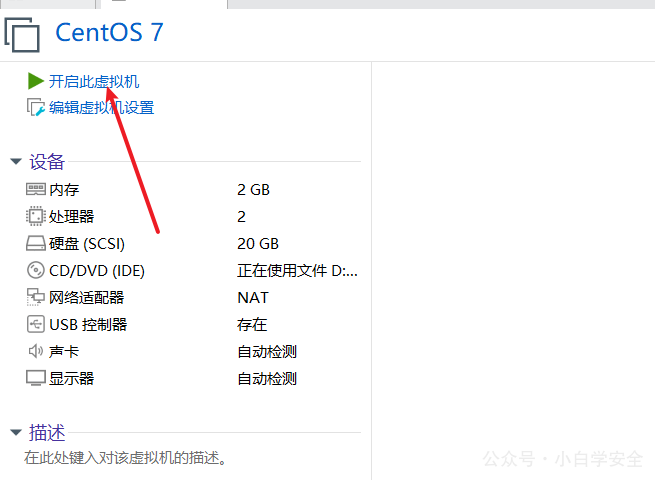
鼠标点击进去,使用键盘上的上下键选择第一个,按键盘上的Enter键即可。
注意:点击进去之后鼠标会消失,使用键盘上的上下键选择,再次释放鼠标 Ctrl+Allt一起按。
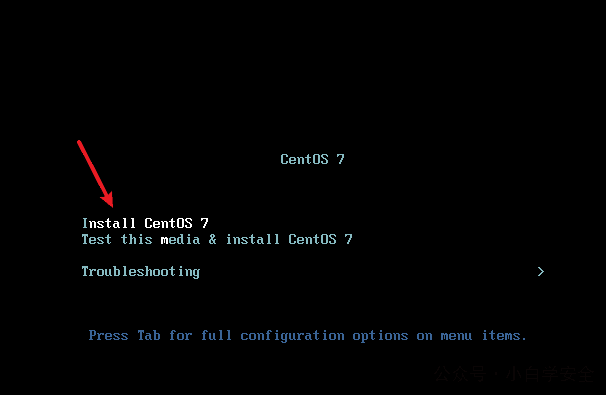
可以直接使用英文版本,如果英文不太ok,可以往下滑,选择中文后,点击继续。
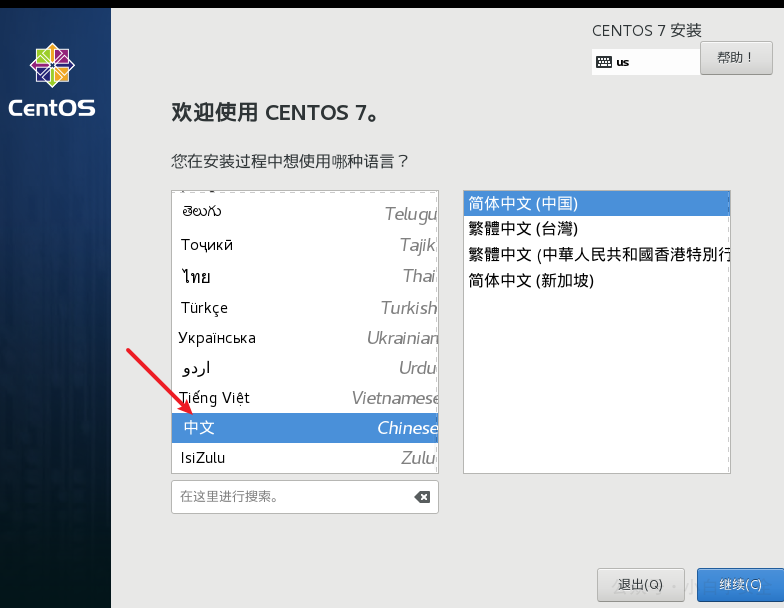
选择软件选择
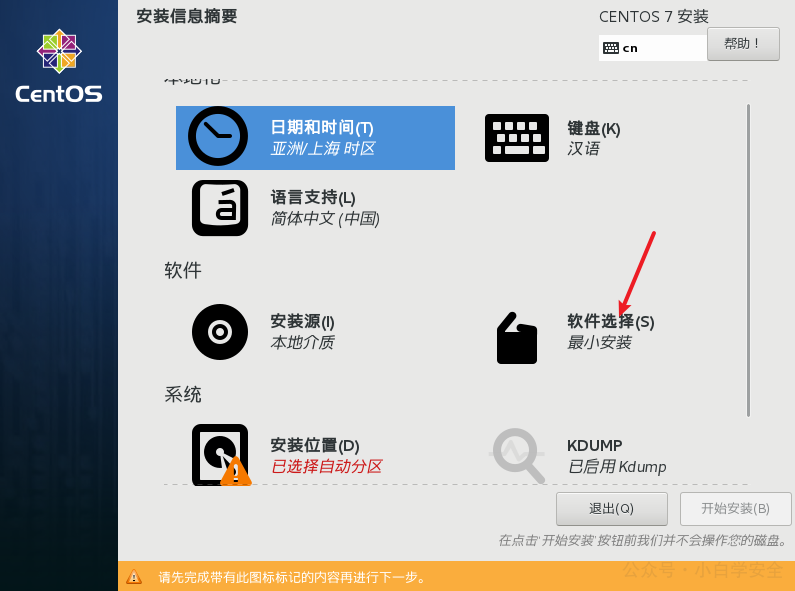
选择带GUI的服务器,后点击完成。
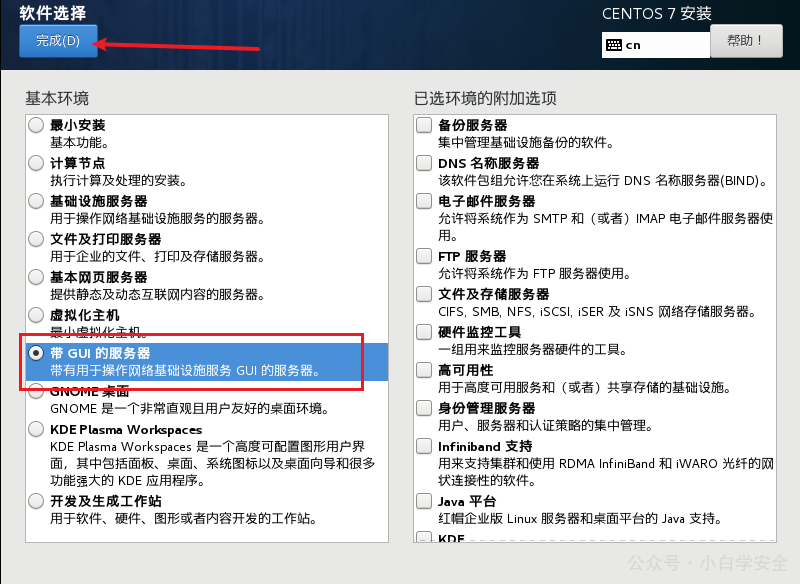
点击安装位置后,直接点击完成即可。
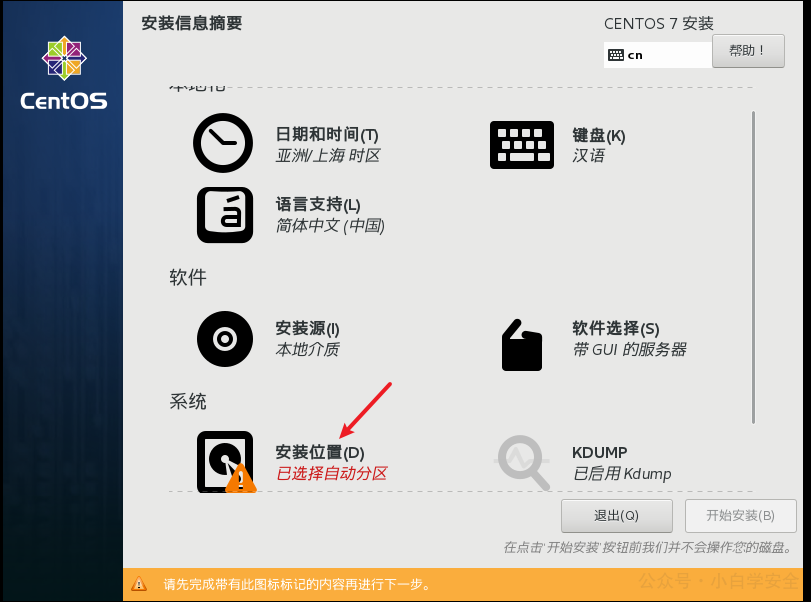
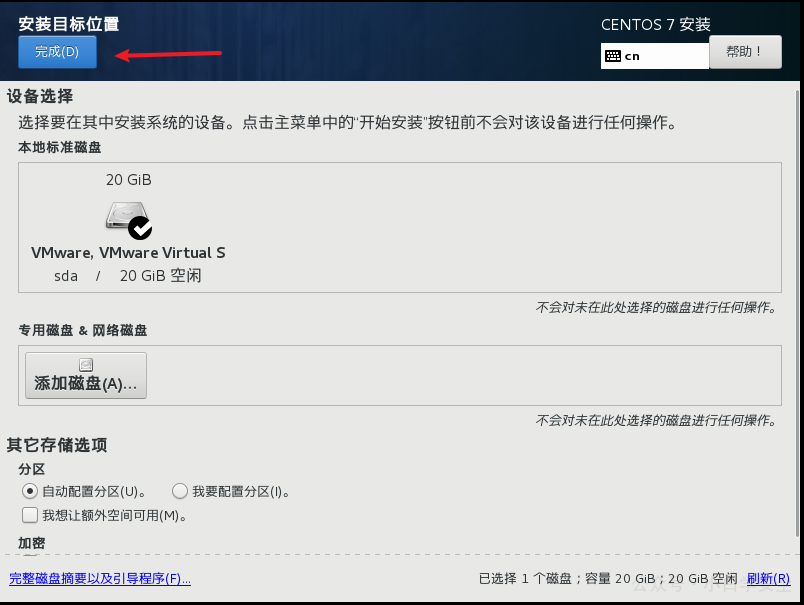
往下滑,选择网络和主机名,将以太网的开关打开后点击完成。
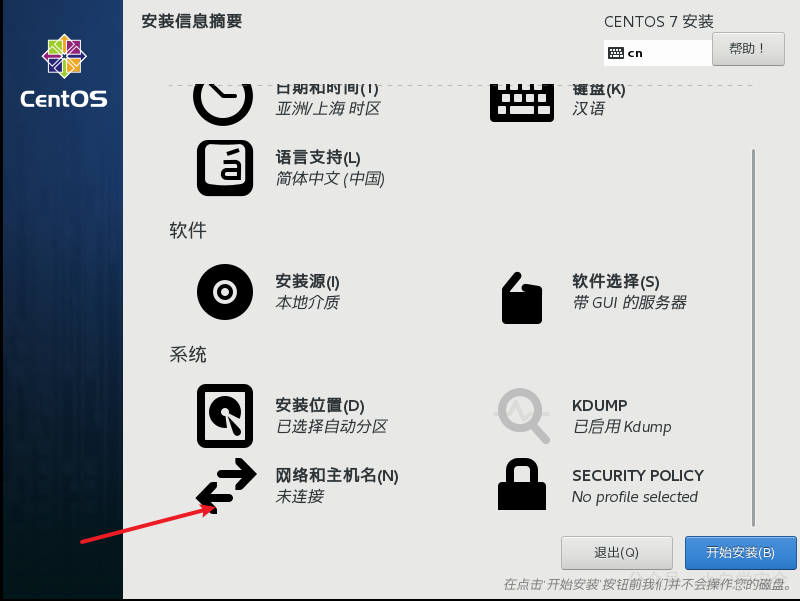
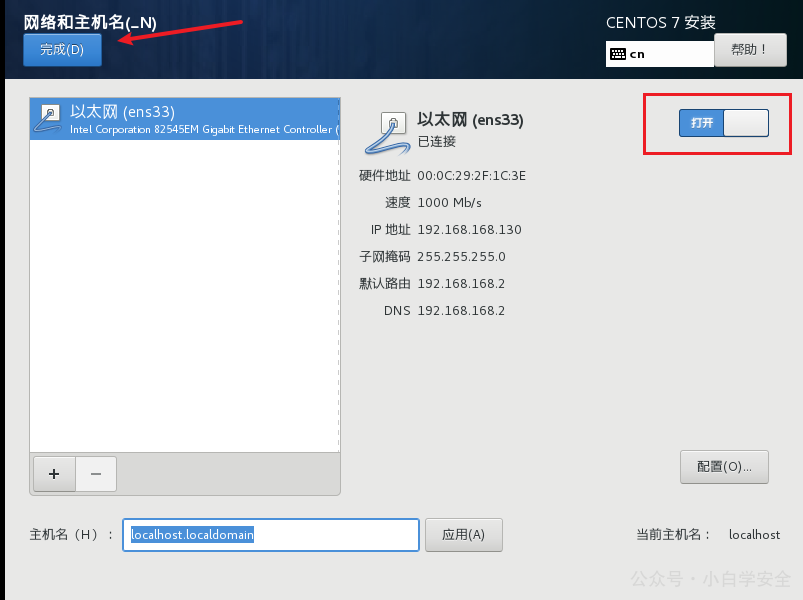
点击开始安装。
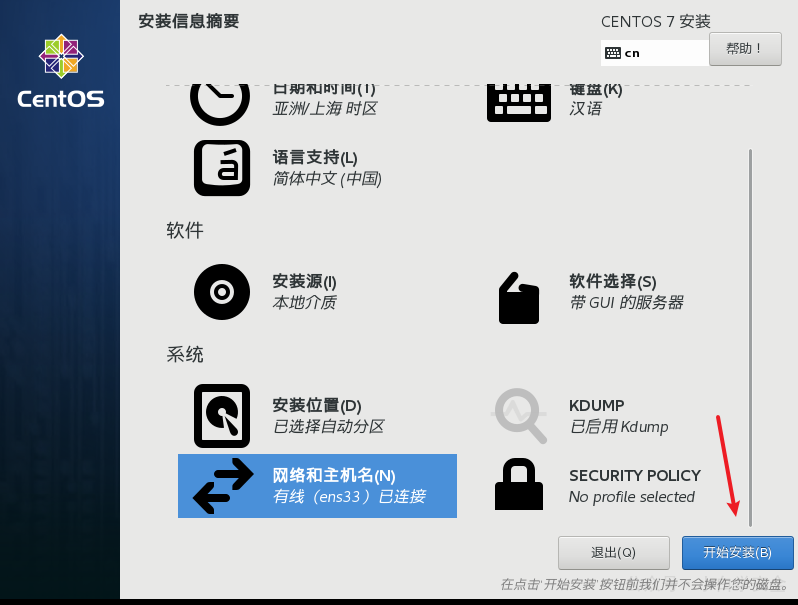
在安装的界面中,点击ROOT密码。
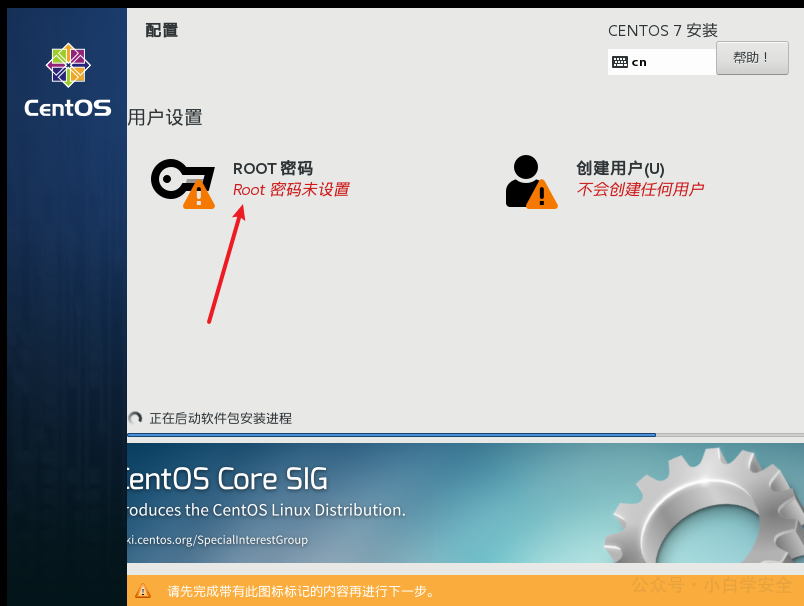
设置root用户的密码,点击两次完成确定。
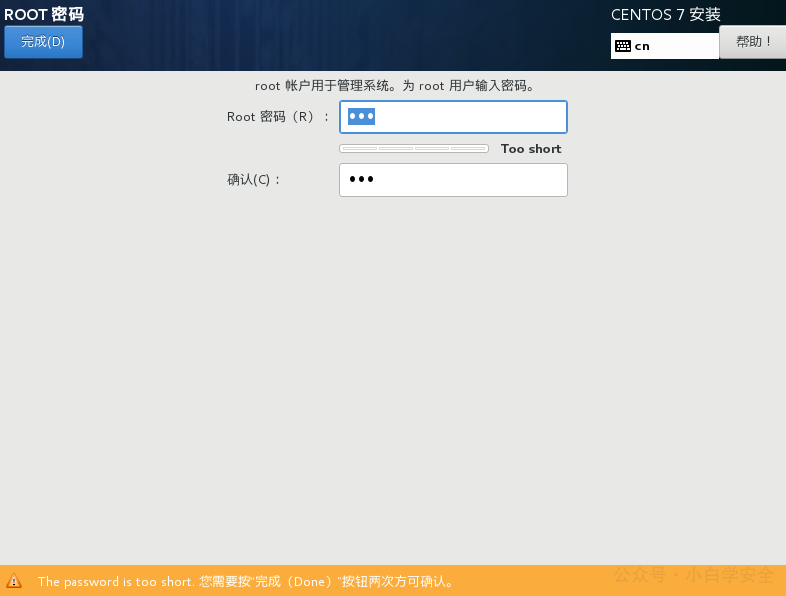
等待安装,点击重启
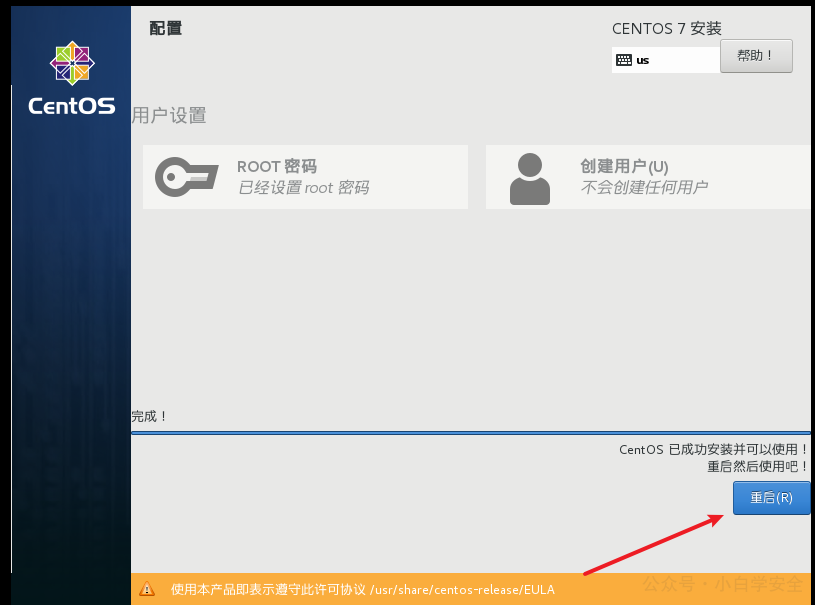
点击LICENSING,勾选协议,点击完成

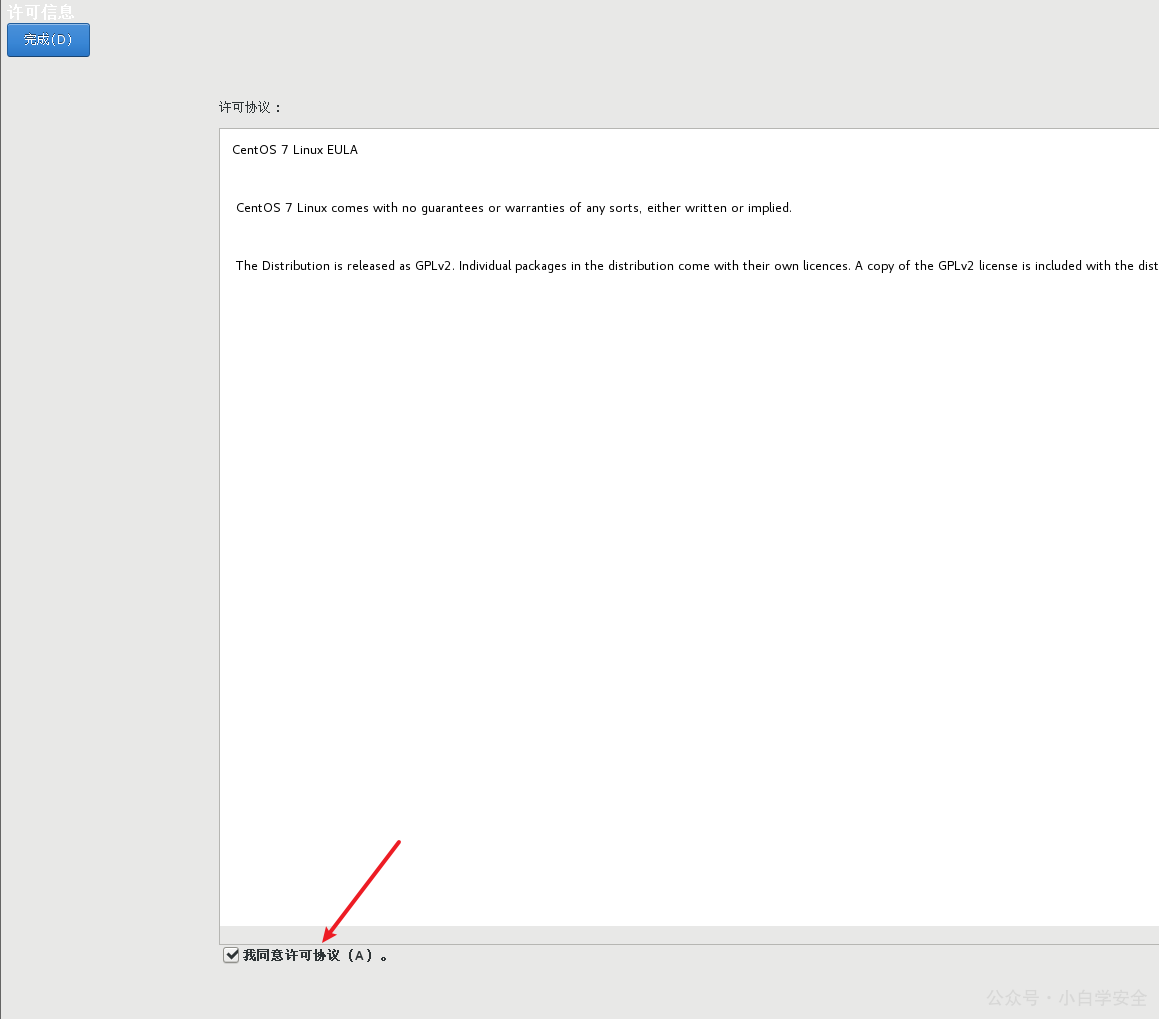
点击完成配置
重启之后,一直点击前进,直到输入全程名称,根据自己的情况输入,点击前进
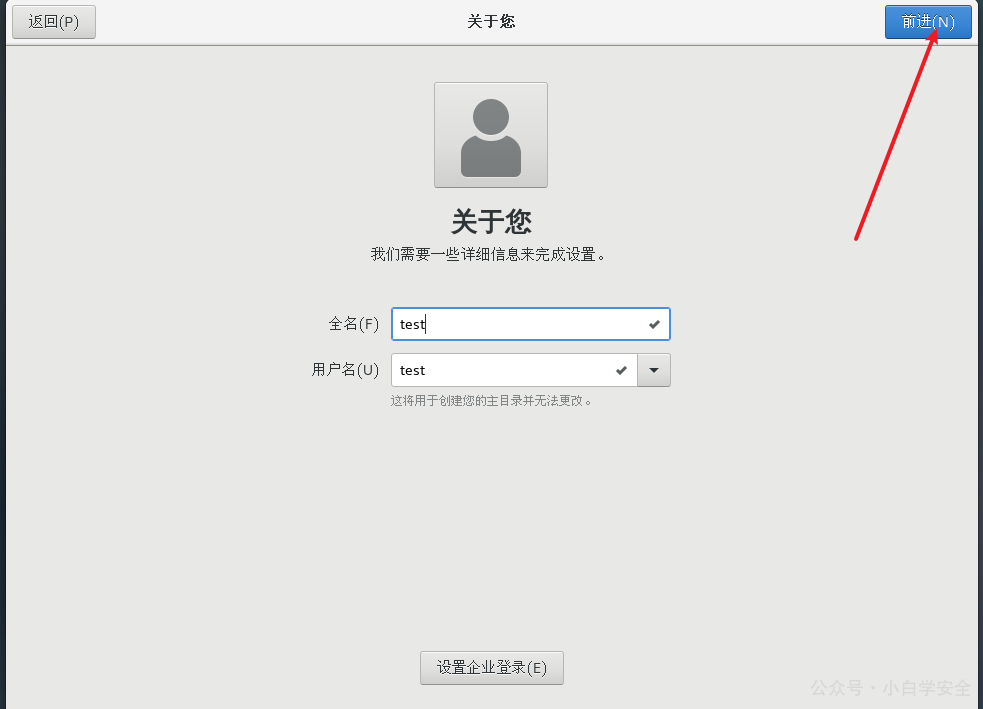
为用户名设置密码,点击前进
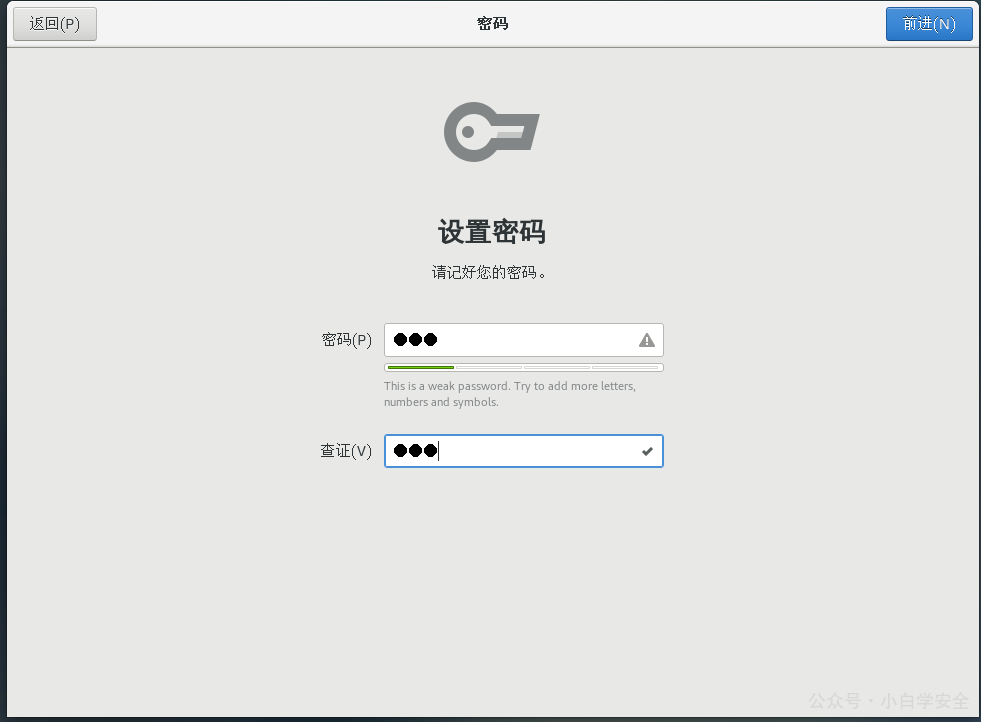
安装成功
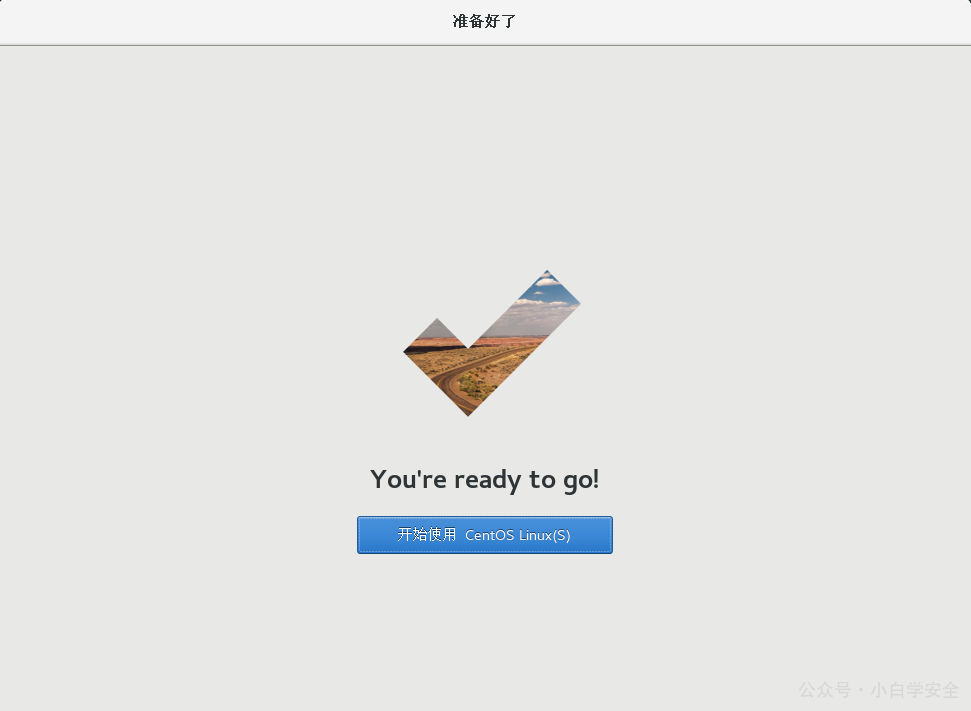
分类:
Linux
版权申明
本文系作者 @小白学安全 原创发布在 xbxaq.com 站点,未经许可,禁止转载!
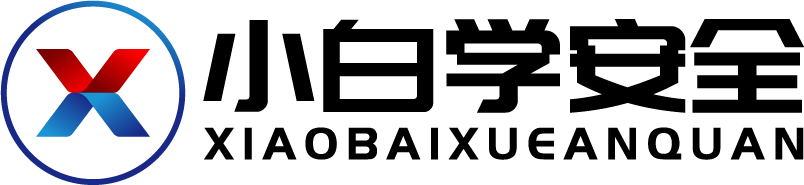

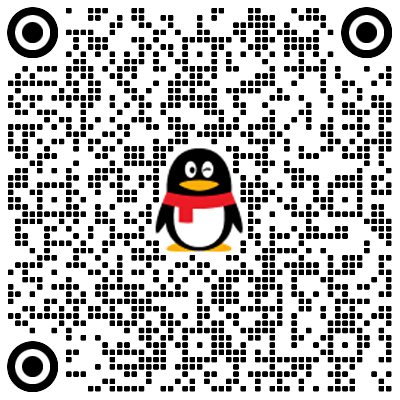
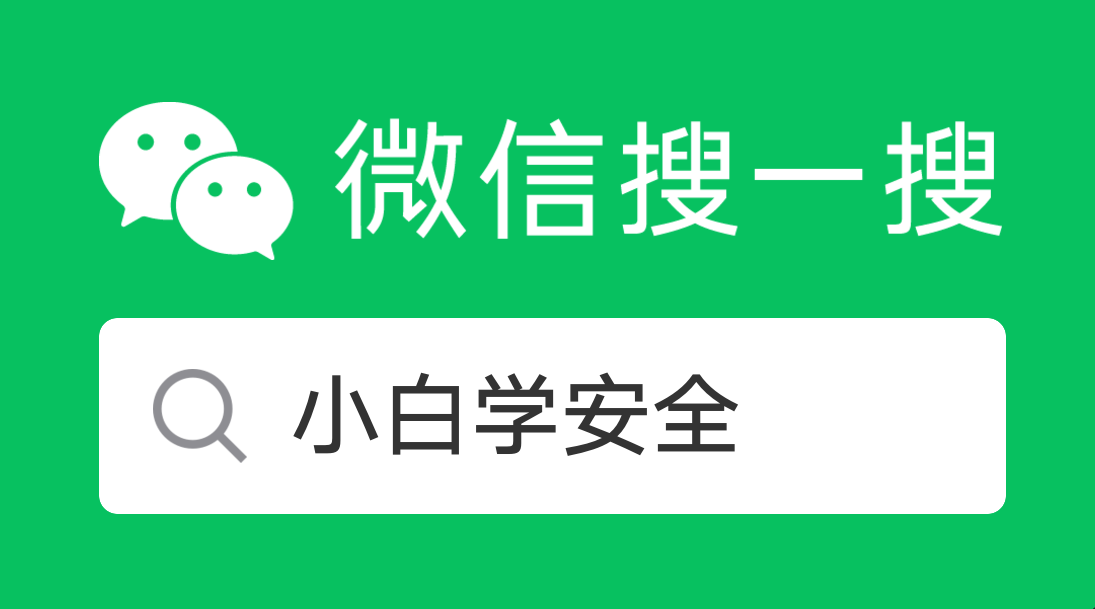
评论